Come risolvere il codice di errore Fall Guys 200_19000
In questo articolo, proveremo a risolvere l'errore "Un errore è stato restituito da Epic Online Services. Riprova più tardi o contatta l'assistenza giocatori di Epic Games se il problema persiste. Codice di errore: 200_19000" che i giocatori di Fall Guys: Ultimate Knockout incontrano dopo aprendo il gioco.

Fall Guys: giocatori Ultimate Knockout con l'errore "Un errore è stato restituito da Epic Online Services. Riprova più tardi o contatta l'assistenza giocatori di Epic Games se il problema persiste. Codice errore: 200_19000" dopo aprendo gli incontri di gioco, il suo accesso al gioco èlimitato. Se stai affrontando un problema del genere, puoi trovare una soluzione seguendo i suggerimenti di seguito.
Cos'è Fall Guys: Ultimate Knockout Error Code: 200_19000?
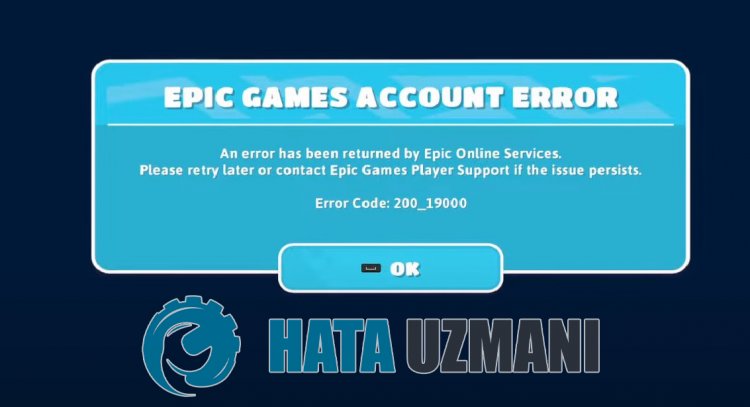
Questo errore è solitamente causato dal mancato funzionamento del servizio Epic Games. Naturalmente, potresti riscontrare un problema del genere non soloacausa di questo problema, ma ancheacausa di molti altri problemi. Per questo cercheremo di risolvere il problema dandoti alcuni suggerimenti.
Come risolvere Fall Guys: Ultimate Knockout Error Code: 200_19000?
Possiamo risolvere il problema seguendo i suggerimenti di seguito per correggere questo errore.
1-) Verifica l'integrità del file di gioco
Verificheremo l'integrità del file di gioco e analizzeremo e scaricheremo tutti i file mancanti o errati. Per questo;
- Apri il programma Epic Games.
- Apri il menu dellalibreria.
- Fai clic sui tre punti in fondo al gioco Fall Guys: Ultimate Knockout.
- Fai clic su Verifica nella schermata che si apre.
Dopo questo processo, il download verrà eseguito scansionando i file di gioco danneggiati. Al termine del processo, prova ad aprire nuovamente il gioco.
2-) Riavvia il computer
Il servizio di Epic Games potrebbe non funzionareacausa del blocco di qualsiasi applicazione in background o dei file della cache non funzionanti correttamente. Per questo, puoi verificare se il problema persiste riavviando il computer.
3-) Esegui Epic Online Services
Il servizio Epic Online Services utilizzato da Epic Games per eseguire applicazioni in background potrebbe essere disabilitato sul tuo computer. Per questo, possiamo risolvere il problema eseguendo il servizio Epic Games Online Services.
- Prima di tutto chiudiamo completamente il programma Epic Games con l'aiuto di un task manager.
- Scriviamo "Servizi" nella schermata di avvio della ricerca e la apriamo.
- Fai doppio clic sul servizio "Epic Online Services" nel menu Servizi per aprirlo.
- Modifica l'opzione "Tipo di avvio" in "Automatico" nella finestra che si apre. Quindi "Stato del servizio" verrà visualizzato come interrotto. Esegui il servizio facendo clic sul pulsante "Avvia" di seguito.
Dopo aver eseguito questa operazione, puoi avviare il gioco e verificare se il problema persiste.
4-) Usa lo strumento di risoluzione dei problemi
Utilizzando il software di risoluzione dei problemi sviluppato da Epic Games, possiamo risolvere vari errori che incontriamo nel programma.
- Prima di tutto chiudiamo completamente il programma Epic Games con l'aiuto di un task manager.
- Esegui il programma Epic Games come amministratore e fai clic sull'icona "Impostazioni" nell'angolo in bassoasinistra.
- Iniziamo il processo di scansione facendo clic su "Risoluzione dei problemi" nel menu che si apre.
Dopo questo processo, Epic Games eseguirà la scansione dei file mancanti o difettosi ed eseguirà il processo di riparazione. Dopo che il processo è stato completato correttamente, esegui il programma Epic Games come amministratore con l'aiuto di un task manager.
5-) Cancella cache web
- Prima di tutto chiudiamo completamente il programma Epic Games con l'aiuto di un task manager.
- Apri la cartella digitando "%localappdata%" nella schermata di avvio della ricerca.
- Apri la cartella "Epic Games Launcher" nella cartella aperta.
- Apri la cartella "Salvati" sullo schermo che ci troviamo di fronte.
- Dopo questo processo, eliminiamo la cartella denominata ""webcache".
- Quindi riavviamo il nostro computer ed eseguiamo il programma Epic Games come amministratore.
6-) Disattiva la sicurezza SSL
Possiamo risolvere questo problema disabilitando la sicurezza SSL del programma. Per questo;
- Prima di tutto, chiudi completamente Epic Games con l'aiuto di un task manager.
- Apri digitando "Esegui" nella schermata di avvio della ricerca.
- Quindi, incolla la directory che ho lasciato nella schermata di esecuzione della ricerca per raggiungere: "C:\Users\nomeutente\AppData\Local\EpicGamesLauncher\Saved\Config\ Windows" (nome utente scritto Digita il tuo nome utente Windows nello spazio.)
- Apri il file "Engine.ini" nella cartella aperta con un blocco note.
- Il file che apriremo sarà vuoto. Incolla la riga di codice che abbiamo lasciato sotto nel file vuoto e salvalo.
[Launcher]
ForceNonSslCdn = false

Dopo questo processo, puoi eseguire il gioco eseguendo l'applicazione Epic Games.
![Come risolvere l'errore [400] del server YouTube?](https://www.hatauzmani.com/uploads/images/202403/image_380x226_65f1745c66570.jpg)






















